|
BONNE ANNEÉE 2018


Ringrazio Carine per avermi permesso di tradurre i suoi tutorial.

qui puoi trovare qualche risposta ai tuoi dubbi.
Se l'argomento che ti interessa non è presente, ti prego di segnalarmelo.
Questo tutorial è stato creato con Corel17 e tradotto con CorelX, ma può essere realizzato anche con le altre versioni di PSP.
Dalla versione X4, il comando Immagine>Rifletti è stato sostituito con Immagine>Capovolgi in orizzontale,
e il comando Immagine>Capovolgi con Immagine>Capovolgi in verticale.
Nelle versioni X5 e X6, le funzioni sono state migliorate rendendo disponibile il menu Oggetti.
Con la versione X7 sono tornati i comandi Immagine>Rifletti e Immagine>Capovolgi, ma con nuove funzioni.
Vedi la scheda sull'argomento qui
traduzione in inglese/english translation qui
Occorrente:
Materiale qui
Per i tubes grazie Cal e Tinnad.
(in questa pagina trovi i links ai siti degli autori).
Filtri
in caso di dubbi, ricorda di consultare la mia sezione filtri qui
Filters Unlimited 2.0 qui
Toadies - Band suppressing noise qui
VDL Adrenaline - Snowflakes qui
AP 01 [Innovations] - Lines SilverLining qui
Graphics Plus - Cross Shadow qui
AAA Frames - Foto Frame qui
I filtri Toadies e Graphics Plus si possono usare da soli o importati in Filters Unlimited
(come fare vedi qui)
Se un filtro fornito appare con questa icona  deve necessariamente essere importato in Filters Unlimited. deve necessariamente essere importato in Filters Unlimited.

Se stai usando altri colori, non esitare a cambiare modalità di miscelatura e opacità dei livelli,
per adattarli ai tuoi colori.
Nelle ultime versioni di PSP non c'è il gradiente di primo piano/sfondo (Corel_06_029)
Puoi usare i gradienti delle versioni precedenti.
Trovi qui i gradienti Corel X.

Metti le trame nella cartella Trame.
Colori utilizzati
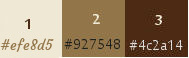
1. Imposta il colore di primo piano con il colore 1 
e il colore di sfondo con il colore 2 
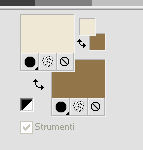
Passa il colore di primo piano a Gradiente di primo piano/sfondo, stile Radiale.
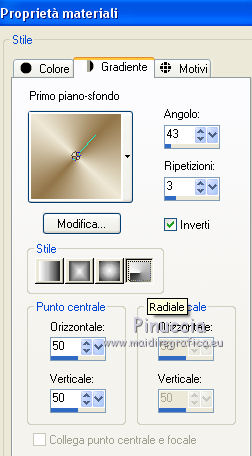
2. Apri Alpha Bonne Année 2018.
Finestra>Duplica, o sulla tastiera maiuscola+D, per fare una copia.

Chiudi l'originale.
La copia, che sarà la base del tuo lavoro, non è vuota, ma contiene le selezioni salvate sul canale alfa.
3. Riempi  l'immagine trasparente con il gradiente. l'immagine trasparente con il gradiente.
4. Regola>Sfocatura>Sfocatura gaussiana - raggio 20.

5. Effetti>Effetti geometrici>Prospettiva verticale.

6. Effetti>Effetti di bordo>Aumenta.
7. Livelli>Duplica.
Immagine>Capovolgi.
Abbassa l'opacità di questo livello al 50%.
8. Livelli>Unisci>Unisci giù.
9. Livelli>Nuovo livello raster - Raster 2.
10. Selezione>Carica/Salva selezione>Carica selezione da canale alfa.
La selezione sélection#1 è subito disponibile.
Devi soltanto cliccare Carica.
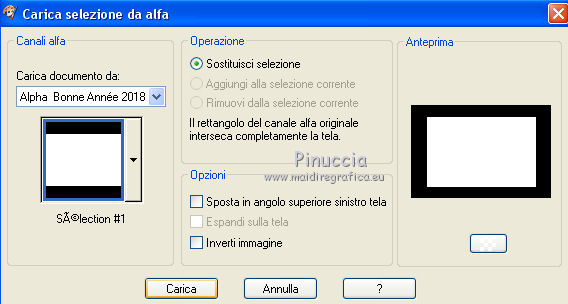
11. Riempi  la selezione con il colore di sfondo la selezione con il colore di sfondo 
12. Effetti>Plugins>Filters Unlimited 2.0 - Toadies - Band suppressing noise.
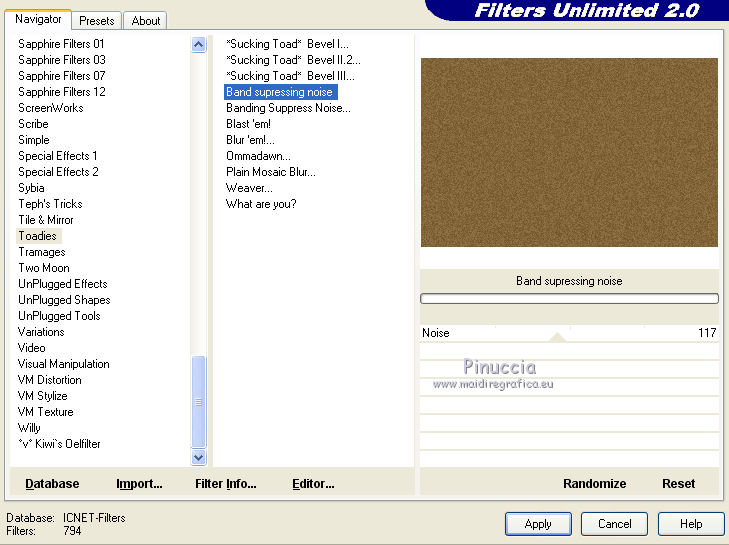
13. Selezione>Modifica>Contrai - 50 pixels.

Premi sulla tastiera il tasto CANC 
Selezione>Deseleziona.
14. Effetti>Effetti di immagine>Motivo unico.

15. Effetti>Effetti di bordo>Aumenta di più.
16. Effetti>Effetti 3D>Sfalsa ombra, colore nero.
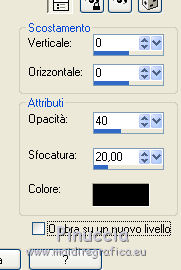
17. Selezione>Carica/Salva selezione>Carica selezione da canale alfa.
Apri il menu delle selezioni e carica sélection#2.
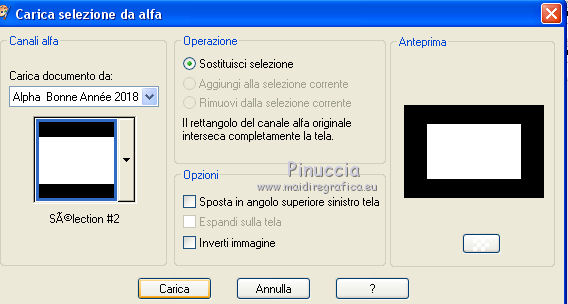
18. Apri il tube del paesaggio di Tinnad e vai a Modifica>Copia.
Torna al tuo lavoro e vai a Modifica>Incolla come nuovo livello, raster 3.
Immagine>Ridimensiona, al 75%, tutti i livelli non selezionato.
Selezione>Inverti.
Premi sulla tastiera il tasto CANC.
19. Di nuovo Selezione>Inverti.
Effetti>Plugins>VDL Adrenaline - Snowflakes
se stai usando la versione precedente(il risultato non cambia):
Effetti>Plugins>VanDerLee - Snowflakes
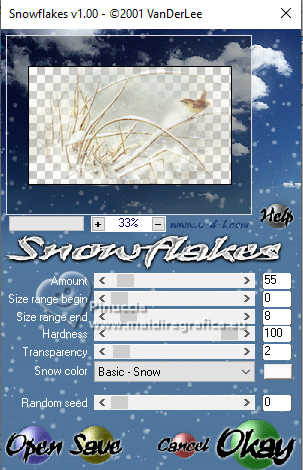 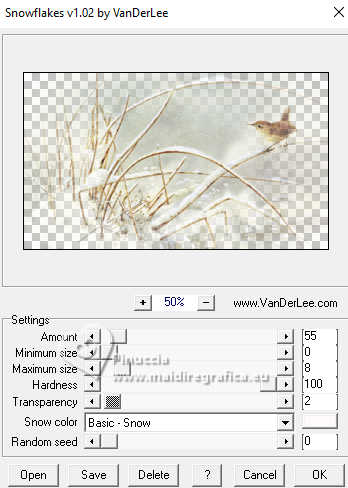
20. Livelli>Nuovo livello raster.
Effetti>Effetti 3D>Ritaglio.

21. Livelli>Nuovo livello raster.
Ripeti l'Effetto Ritaglio, cambiando verticale e orizzontale con -6.
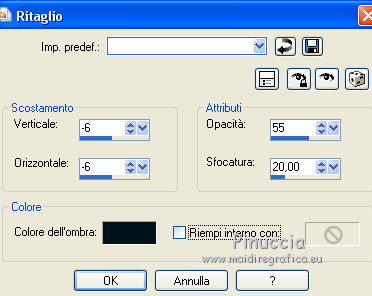
Livelli>Unisci>Unisci giù.
Mantieni selezionato.
22. Livelli>Nuovo livello raster - Raster 5.
Selezione>Modifica>Seleziona bordature selezione.

23. Passa il colore di primo piano a Colore,
e riempi  la selezione con il colore di primo piano la selezione con il colore di primo piano 
24. Regola>Aggiungi/Rimuovi disturbo>Aggiungi disturbo.
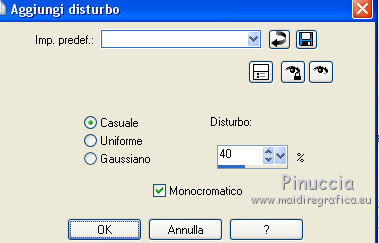
Selezione>Deseleziona.
25. Chiudi il livello di sfondo Raster 1.
26. Livelli>Unisci>Unisci visibile.
27. Riapri il livello di sfondo e rimani posizionato sul livello superiore.
28. Selezione>Carica/Salva selezione>Carica selezione da canale alfa.
Apri il menu delle selezioni e carica nuovamente Sélection#1.
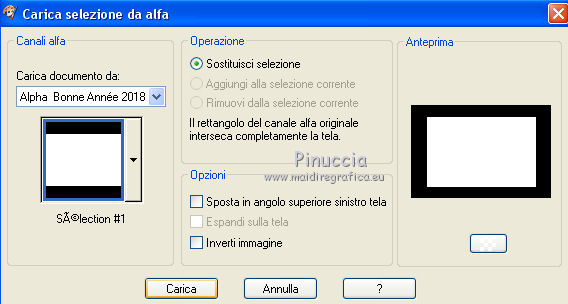
29. Effetti>Effetti 3D>Sfalsa ombra, colore nero, ombra su nuovo livello selezionato.
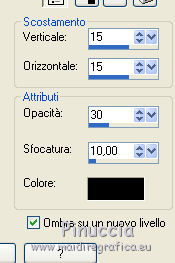
Ripeti l'Effetto Sfalsa ombra, cambiando vertical e orizzontale con -15.
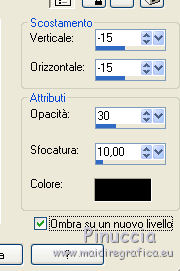
30. Attiva il livello soprastante
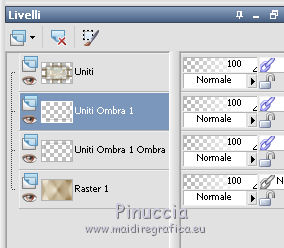
Livelli>Unisci>Unisci giù.
31. Cambia la modalità di miscelatura di questo livello in Sovrapponi.
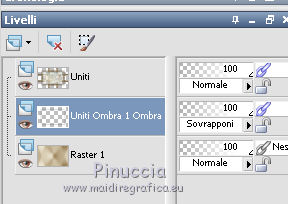
Selezione>Deseleziona.
32. Attiva il livello Raster 1.
Selezione>Carica/Salva selezione>Carica selezione da canale alfa.
Apri il menu delle selezioni e carica Sélection#3.
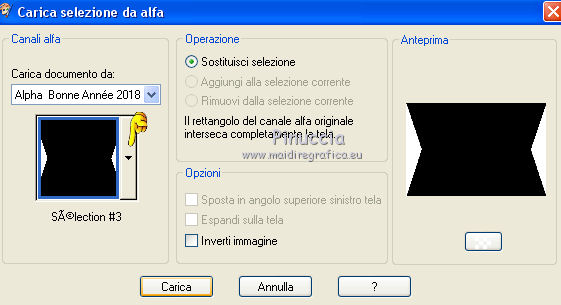
Selezione>Innalza selezione a livello.
33. Effetti>Effetti di trama>Trama - seleziona la trama DI zilver 5.
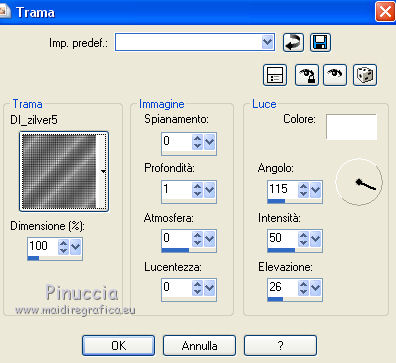
34. Effetti>Effetti 3D>Sfalsa ombra, colore nero,
ombra su nuovo livello non selezionato.
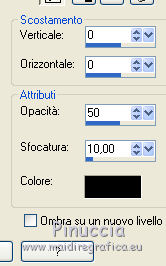
Selezione>Deseleziona.
35. Livelli>Duplica.
Effetti>Effetti di immagine>Motivo unico, con i settaggi precedenti.

36. Regola>Messa a fuoco>Metti a fuoco.
37. Livelli>Unisci>Unisci giù (selezione innalzata).
38. Attiva il livello Raster 1.
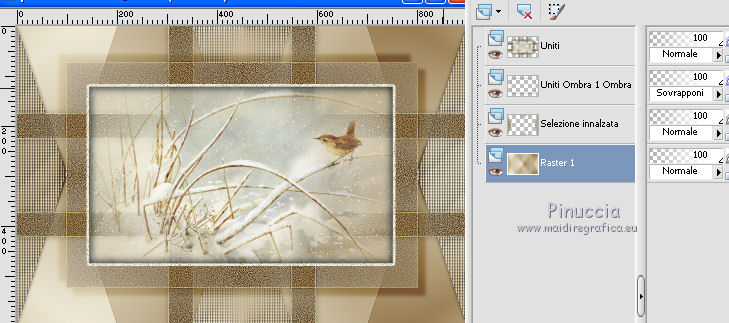
39. Effetti>Plugins>AP 01 [Innovations] - Lines SilverLining.
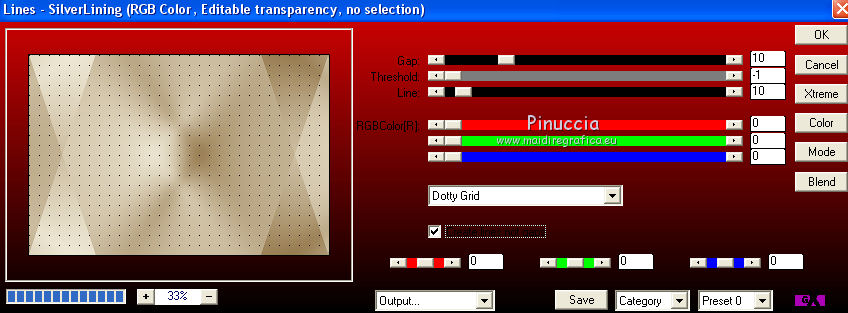
40. Effetti>Plugins>Graphics Plus - Cross Shadow.
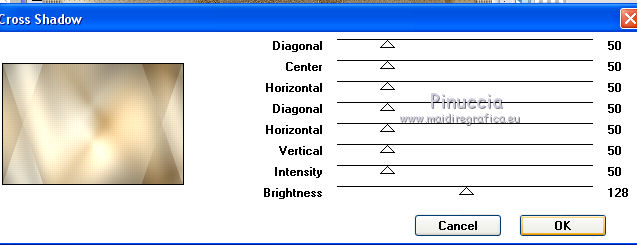
41. Livelli>Unisci>Unisci visibile.
42. Apri il tube déco 1, e vai a Modifica>Copia.
Torna al tuo lavoro e vai a Modifica>Incolla come nuovo livello, Raster 1.
43. Per posizionare il tube:
premi sulla tastiera il tasto K per attivare lo strumento Puntatore 
o il tasto D per attivare lo strumento Deformazione 
e imposta Posizione X: -13,00 e Posizione Y: 38,00.
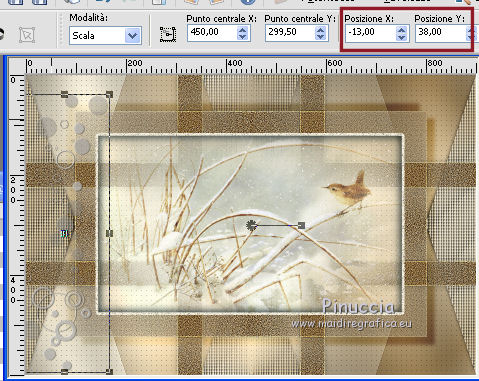
44. Cambia la modalità di miscelatura di questo livello in Sovrapponi.
45. Effetti>Effetti 3D>Sfalsa ombra, con i settaggi precedenti.
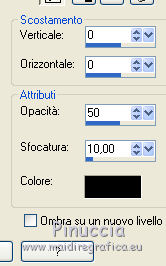
46. Livelli>Duplica.
Immagine>Rifletti.
47. Apri il tube déco 2 e vai a Modifica>Copia.
Torna al tuo lavoro e vai a Modifica>Incolla come nuovo lvello, raster 3.
48. Strumento Puntatore 
e imposta Posizione X: 63,00 e Posizione Y: 154,00.
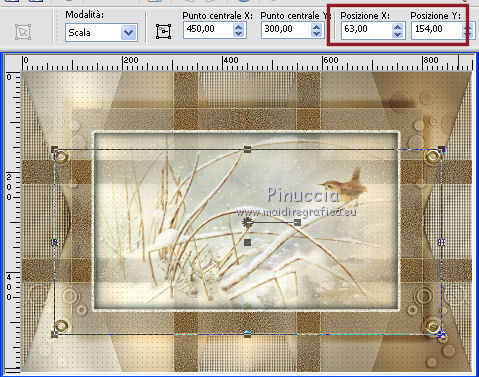
49. Immagine>Aggiungi bordatura, 1 pixel, simmetriche, colore 3 
50. Selezione>Seleziona tutto.
Immagine>Aggiungi bordatura, 5 pixels, simmetriche, colore 1 
51. Selezione>Inverti.
Regola>Aggiungi/Rimuovi disturbo>Aggiungi disturbo.
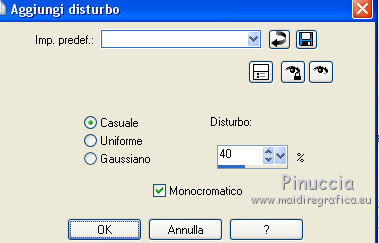
Selezione>Deseleziona.
52. Immagine>Aggiungi bordatura, 1 pixel, simmetriche, colore 3 
53. Selezione>Seleziona tutto.
Immagine>Aggiungi bordatura, 15 pixels, simmetriche, colore 1 
54. Selezione>Inverti.
55. Effetti>Effetti di riflesso>Caleidoscopio.
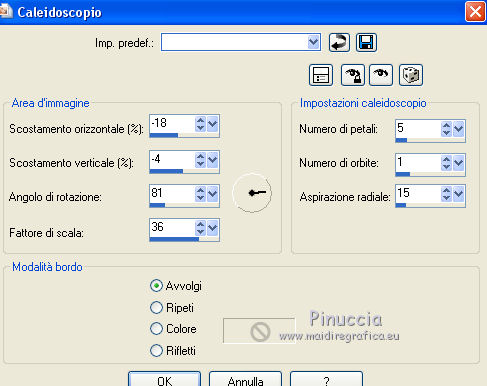
56. Regola>Sfocatura>Sfocatura gaussiana - raggio 20.

57. Effetti>Plugins>Graphics Plus - Cross shadow, con i settaggi standard.

58. Effetti>Effetti di trama>Trama - seleziona la trama JC_050
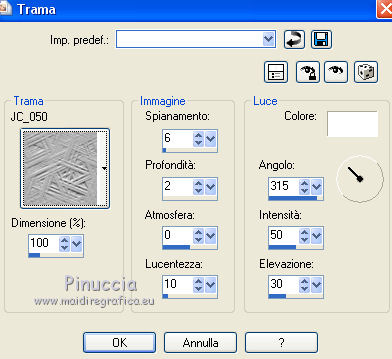
59. Effetti>Effetti 3D>Smusso a incasso.
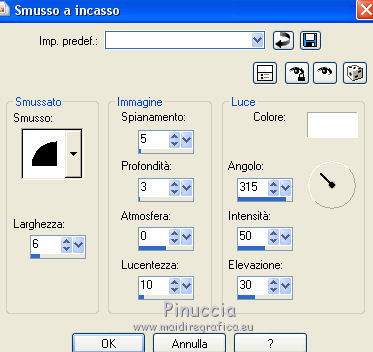
Selezione>Deseleziona.
60. Immagine>Aggiungi bordatura, 1 pixel, simmetriche, colore 3 
61. Selezione>Seleziona tutto.
Immagine>Aggiungi bordatura, 5 pixels, simmetriche, colore 1  . .
62. Selezione>Inverti.
Regola>Aggiungi/Rimuovi disturbo>Aggiungi disturbo.
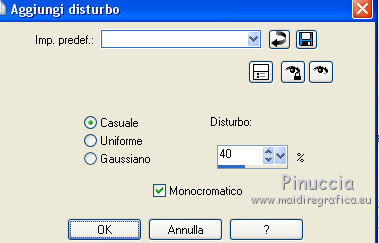
Selezione>Deseleziona.
63. Immagine>Aggiungi bordatura, 1 pixel, simmetriche, colore 3 
64. Passa il colore di primo piano a Gradiente di primo piano/sfondo, stile Lineare.
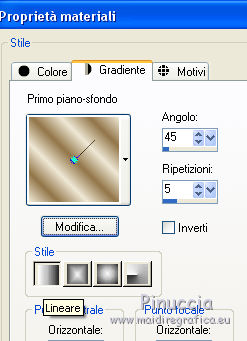
65. Selezione>Seleziona tutto.
Immagine>Aggiungi bordatura, 25 pixels, simmetriche, colore 1 
66. Selezione>Inverti.
Riempi  la selezione con il gradiente. la selezione con il gradiente.
67. Effetti>Plugins>AAA Frames - Foto Frame.
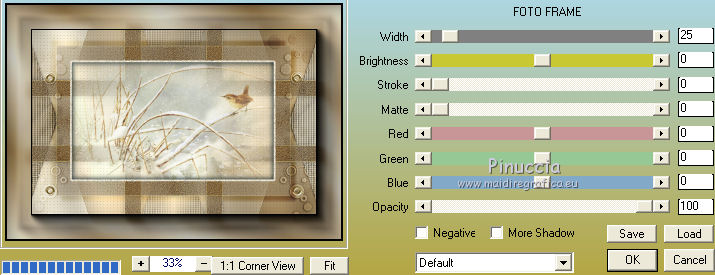
68. Selezione>Deseleziona.
69. Apri il tube di Cal, cancella la firma e vai a Modifica>Copia.
Torna al tuo lavoro e vai a Modifica>Incolla come nuovo lvello.
Immagine>Ridimensiona, al 75%, tutti i livelli non selezionato.
70. Strumento Puntatore 
e imposta Posizione X: 34,00 e Posizione Y: 186,00.
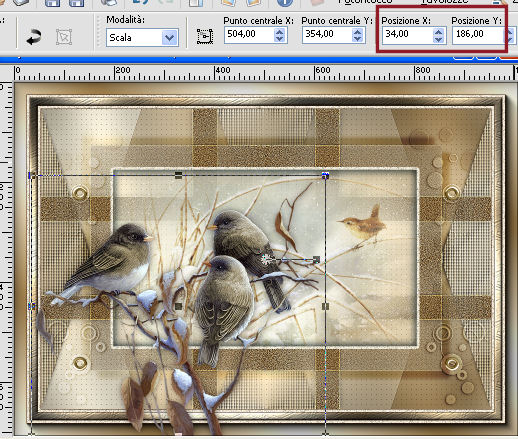
71. Effetti>Effetti 3D>Sfalsa ombra, colore nero.

nota, l'autrice ha colorizzato gli uccelli con lo strumento Trasforma in destinazione 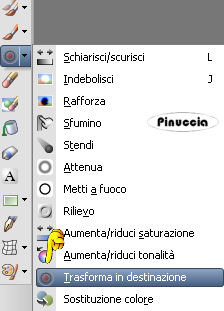
Posizione X: 44,00 - Posizione Y: 200,00

(il tube colorizzato è nel materiale con la giusta dimensione)
72. Regola>Messa a fuoco>Metti a fuoco.
73. Apri il file con il testo (o scrivi un tuo testo) e vai a Modifica>Copia.
Torna al tuo lavoro e vai a Modifica>Incolla come nuovo lvello.
Spostalo  in alto al centro. in alto al centro.
75. Firma il tuo lavoro.
Livelli>Unisci>Unisci tutto.
76. Immagine>Ridimensiona, 900 pixels di larghezza, tutti i livelli selezionato.
Salva in formato jpg.
I tubes di questo esempio sono di Luz Cristina e Cal


Le vostre versioni. Grazie

Rom

Puoi scrivermi se hai problemi o dubbi, o trovi un link che non funziona, o soltanto per un saluto.
31 Dicembre 2017
|






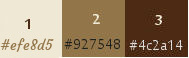


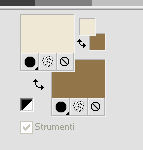
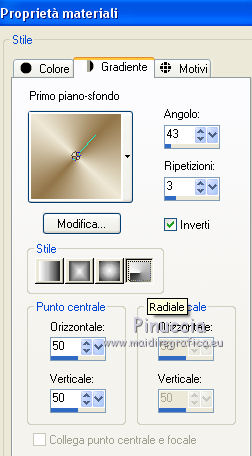

 l'immagine trasparente con il gradiente.
l'immagine trasparente con il gradiente.

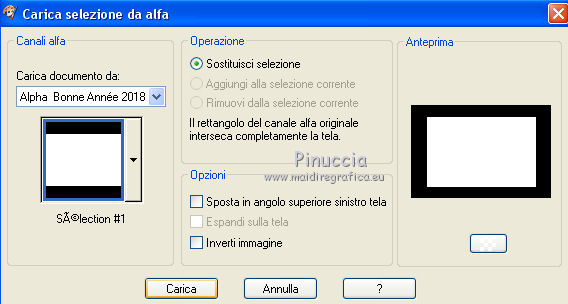
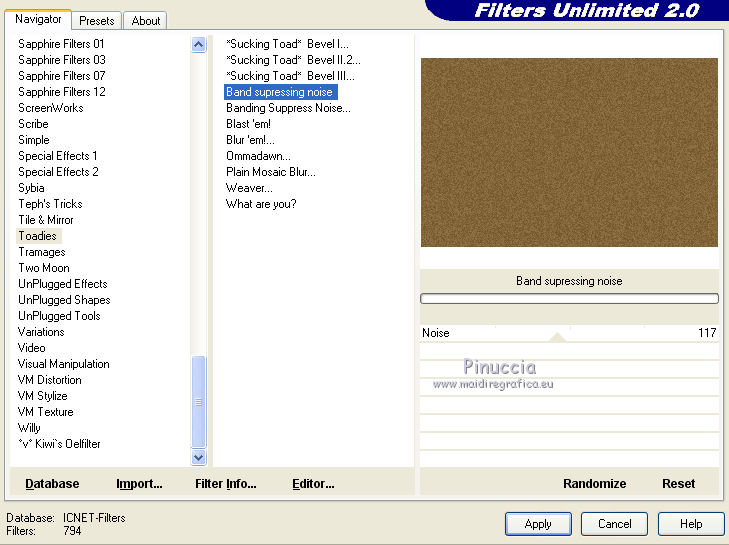



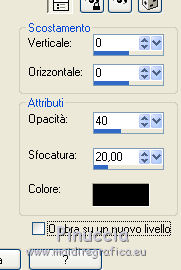
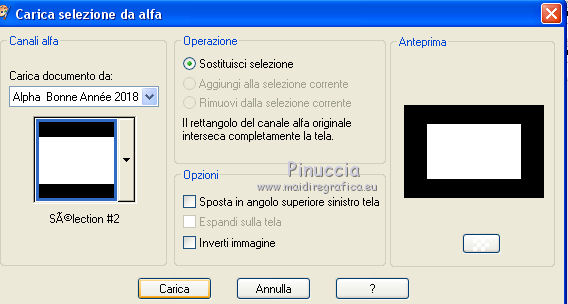
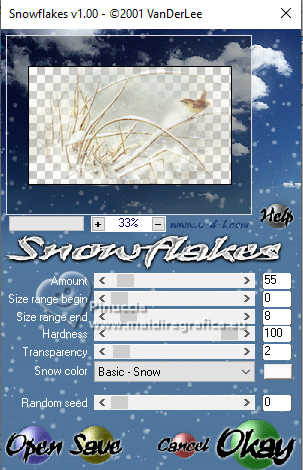
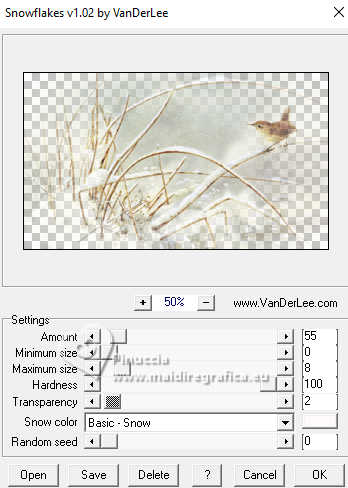

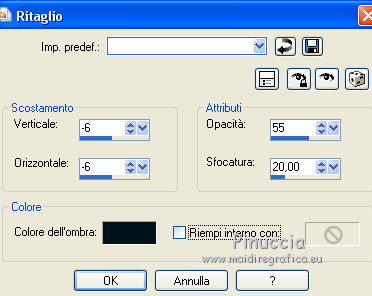

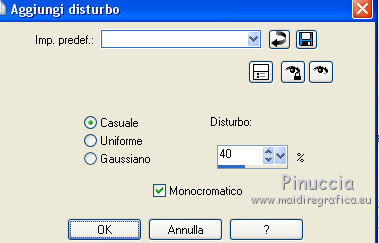
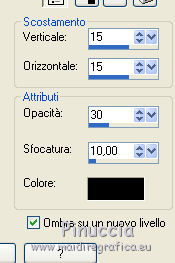
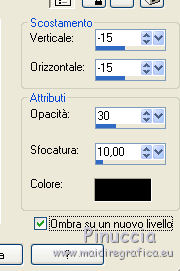
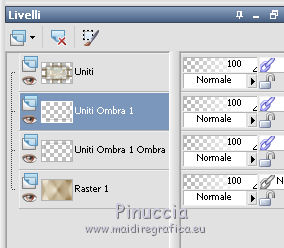
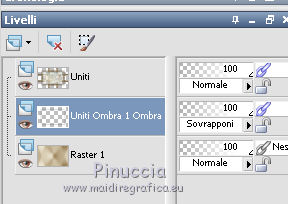
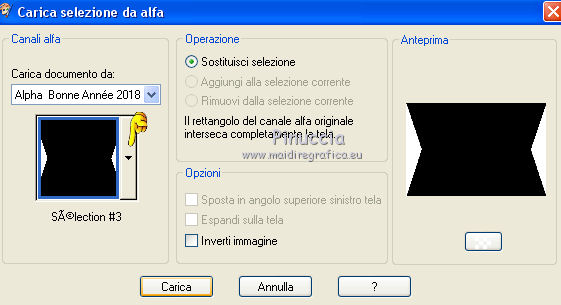
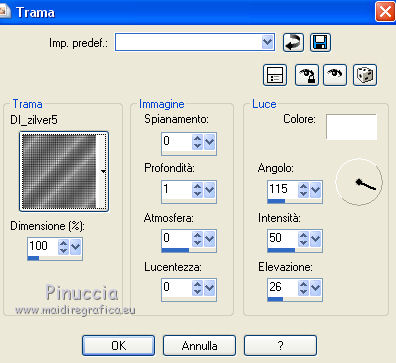
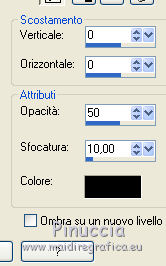
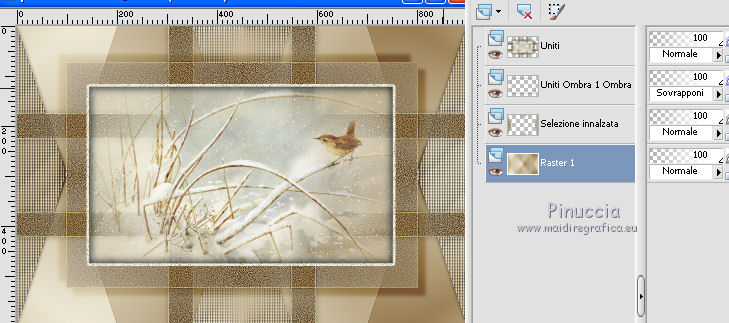
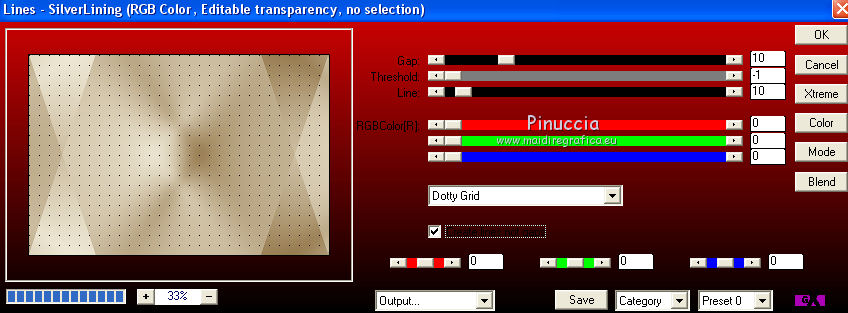
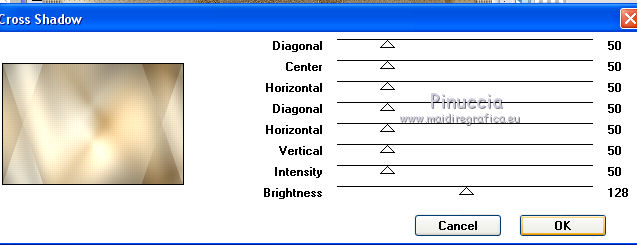


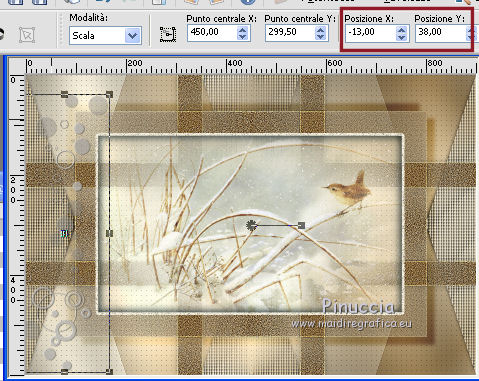
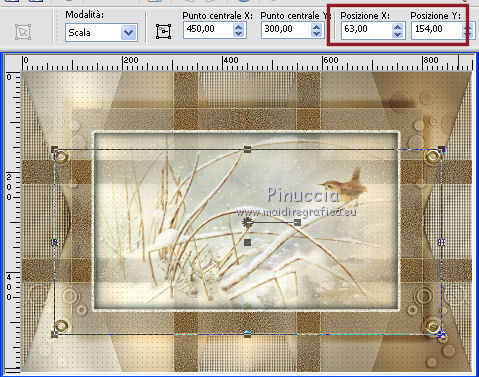

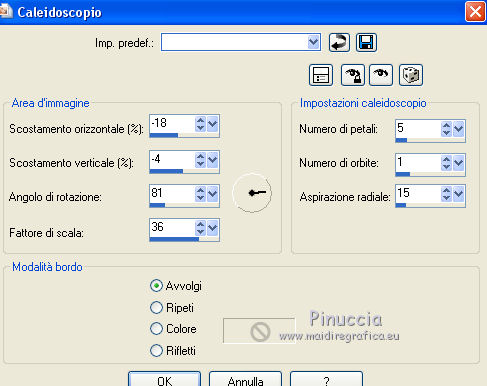

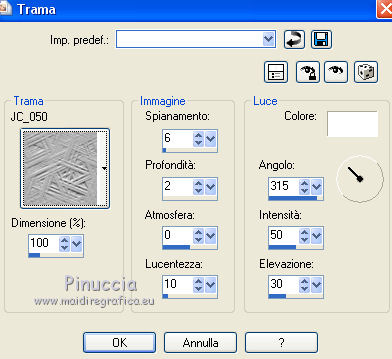
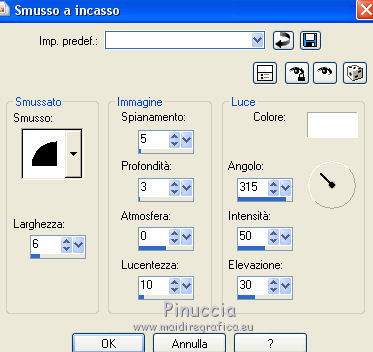
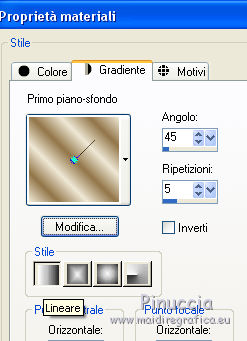
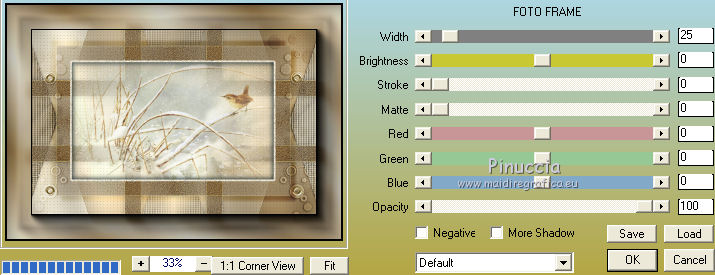
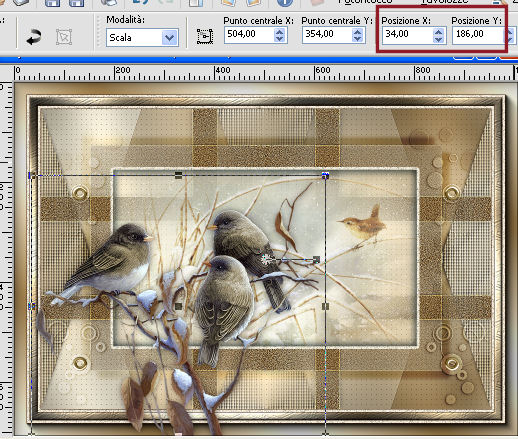

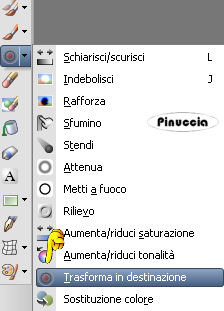

 in alto al centro.
in alto al centro.



